正则替换
适用于
分类(旧)
查询搜索 文本处理 编程相关
Dynamics
阿子
law9501
small_snail
等
4 人赞了这个动作
。
更多信息
| 分享时间 | 2020-04-12 22:28 |
| 最后更新 | 2022-12-31 14:59 |
| 修订版本 | 10 |
| 用户许可 | 可自己使用或修改,不可再分享 |
| Quicker版本 | 1.33.38 |
| 动作大小 | 39.6 KB |
「支持C#正则的选中替换」
简介
说明
在你想替换的字符串后面加上 "~<正则表达式>!<替换字符串>!<正则表达式>!<替换字符串>!..."这样的格式, 之后连同替换字符串和刚刚加入的字符串选中再点击动作即可完成替换。底层调用的C#的Regex.Replace()方法。
123333345~3!1!
复制👆上面的示例到一个文本框在选中这段字符串后点击动作就可以替换为121111145。
注意:
- <替换字符串>中的 ‘\’ 会转义,因此在想要表达‘\’的时候需要使用“\\”。所有转义字符见这里。
- <正则表达式>里的内容相当于C#里的@与python的r修饰的字符串。
- 由于这样的格式占用“~”与“!”这两个字符,在需要使用到他们的时候需要在前面加'\'。
- windows的换行为"\r\n",不要忘记\r。
- 👉正则表达式手册看这里。
右键动作打开预定义替换,会自动在选中的文本后面追加包含操作信息的字符串。
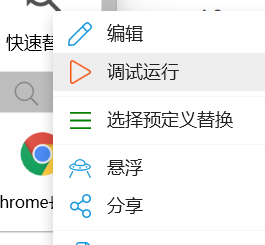
现在如果没有控制字符串结尾会自动使用上次的控制字符串,也就是下面的重复上次动作的功能。
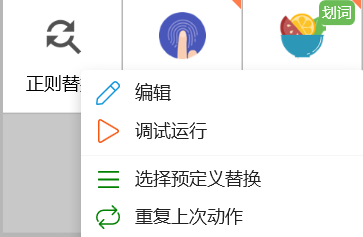
示例
连续替换
112233~22!11!33!11!
使用查找内容替换
777777apple7777777~7+([a-z]+)7+!$1!
更多$的用法见手册替换
限制替换次数
在替换字符串的起始使用(?<start>:<count>)表示从位置start开始替换count次
11111~1!(?2:3)B!
👆注意start从0开始。
改变正则表达式选项
AAAaaa~(?i)a!b!
使用(?imnsx)来修改匹配模式。
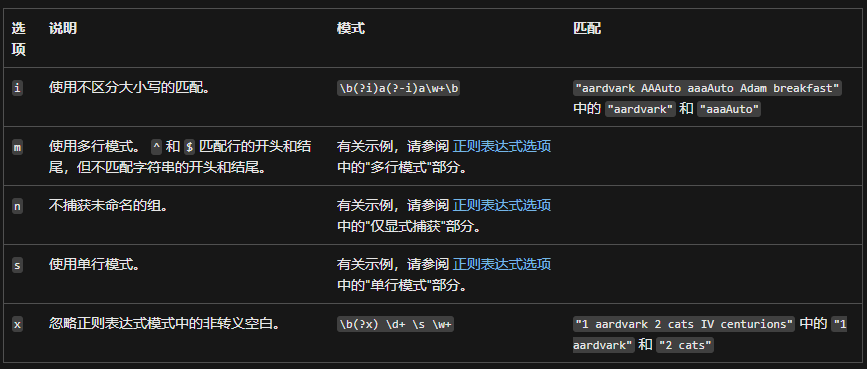
替换构造
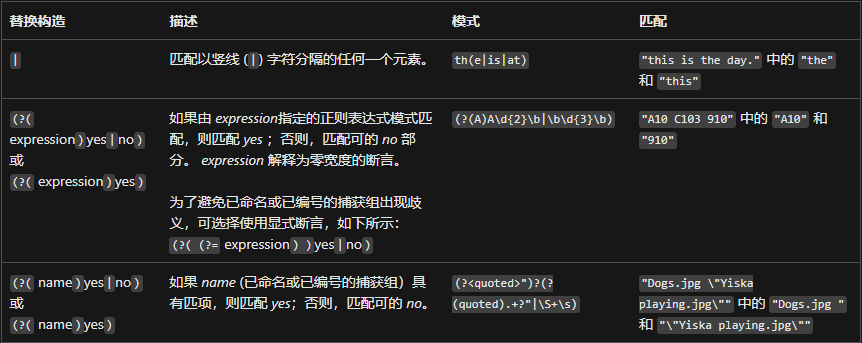
最近更新
| 修订版本 | 更新时间 | 更新说明 |
|---|---|---|
| 10 | 2022-12-31 14:59 |
添加了快捷使用上次替换的右键选项。
设置了在不存在替换字符串时,自动使用上次替换控制的功能 |
| 9 | 2022-09-24 21:05 | 修复失去焦点bug |
| 8 | 2022-08-30 22:27 | 现在可以将操作字符串存起来在以后用,右键动作打开“预定义操作字符串” |
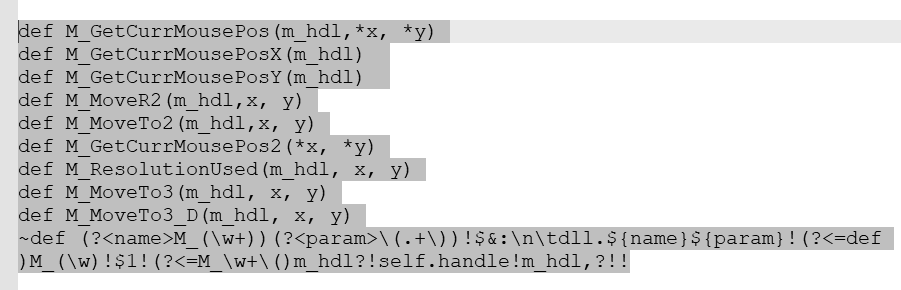

 京公网安备 11010502053266号
京公网安备 11010502053266号